Comment supprimer des photos d'iCloud
Ce qu'il faut savoir
- Avant de supprimer des photos de votre compte iCloud, désactivez la sauvegarde automatique de l'iPhone sur iCloud.
- Aller à Réglages > [Votre identifiant Apple] > iCloud > Photos > Désactiver Photos iCloud.
- Connectez-vous iCloud.com > Photos > Choisissez les photos à supprimer > Sélectionnez le Poubelle icône.
Cet article explique comment supprimer des photos d'iCloud sans les supprimer de votre iPhone.
Les photos restent-elles sur iCloud si elles sont supprimées de l'iPhone?
iCloud Photos n'est pas une sauvegarde d'un ensemble de photos de votre iPhone. Au lieu de cela, il s'agit d'une réplique de votre photothèque actuelle sur votre iPhone. Si vous supprimez de l'un ou l'autre endroit (iCloud Photos ou votre iPhone), la fonction de synchronisation supprime la photo à l'autre endroit.
La seule façon de conserver une photo sur l'iPhone tout en la supprimant d'iCloud est de désactiver la synchronisation automatique. Cela ne fonctionnera pas si vous réactivez iCloud Photos ultérieurement.
Alors, vérifiez si la synchronisation iCloud Photo est activée sur votre iPhone:
-
Ouvert Réglages depuis l'écran d'accueil de votre iPhone et appuyez sur le identifiant Apple avec votre nom.
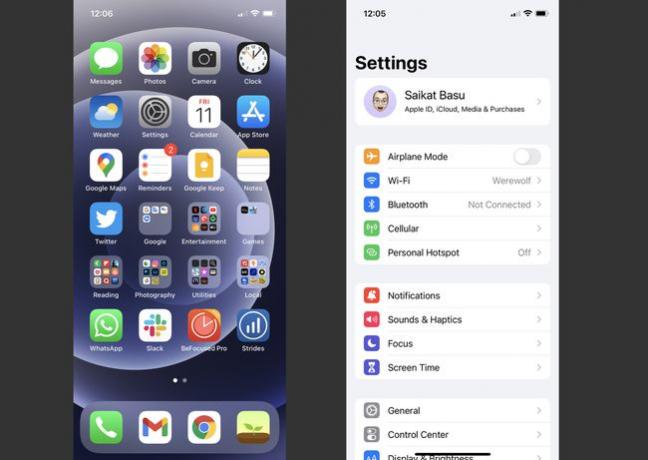
-
Sur l'écran de l'identifiant Apple, sélectionnez iCloud > Photos.
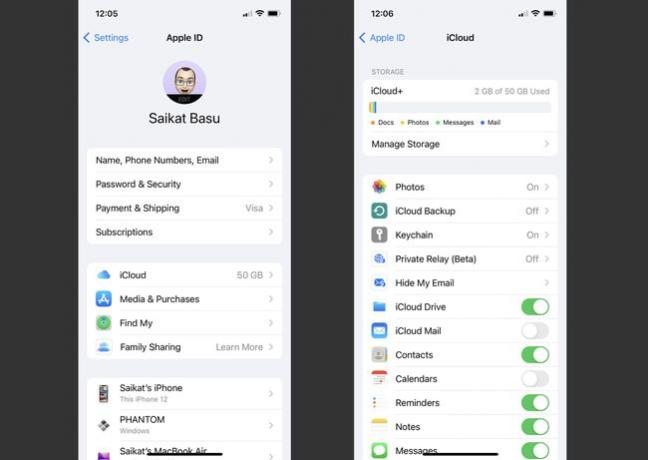
-
Utilisez le commutateur à bascule pour iCloud Photos pour activer ou désactiver la synchronisation.
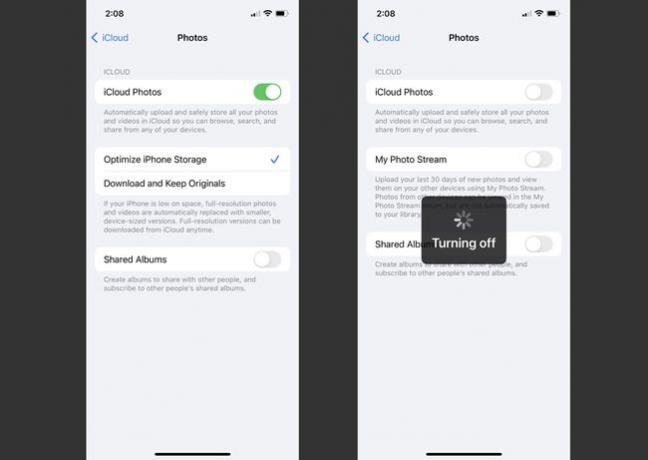
Pour supprimer des photos d'iCloud sans les supprimer de l'iPhone, désactivez la synchronisation en désactivant le commutateur.
Désormais, vous pouvez supprimer des photos d'iCloud sans les supprimer automatiquement de l'iPhone. Suivez les mêmes étapes pour désactiver la synchronisation iCloud pour tout autre appareil Apple.
Pointe:
Lorsqu'elles sont supprimées, les photos et les vidéos sont déplacées vers le Supprimé récemment dossier sur iCloud et l'iPhone. Ils seront définitivement supprimés au bout de 30 jours, permettant ainsi de les récupérer si vous changez d'avis. Pour les supprimer définitivement avant 30 jours, accédez au dossier Supprimés récemment et sélectionnez Supprimer tout.
Supprimer des photos d'iCloud mais les conserver sur l'iPhone
Pour supprimer des photos d'iCloud sans les supprimer de l'iPhone, désactivez la synchronisation comme indiqué ci-dessus. Suivez ensuite les étapes ci-dessous:
Ouvert iCloud.com dans n'importe quel navigateur et connectez-vous avec votre identifiant Apple et authentifiez votre identité.
-
Sélectionner Photos.
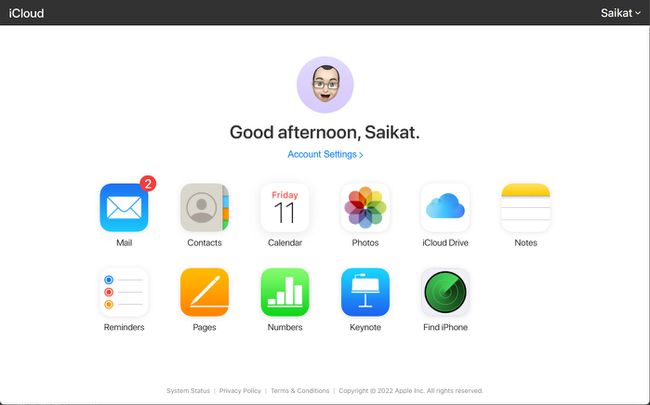
-
appuyez sur la Ctrl (Windows) ou Commander (macOS) de votre clavier et sélectionnez les photos que vous souhaitez supprimer.
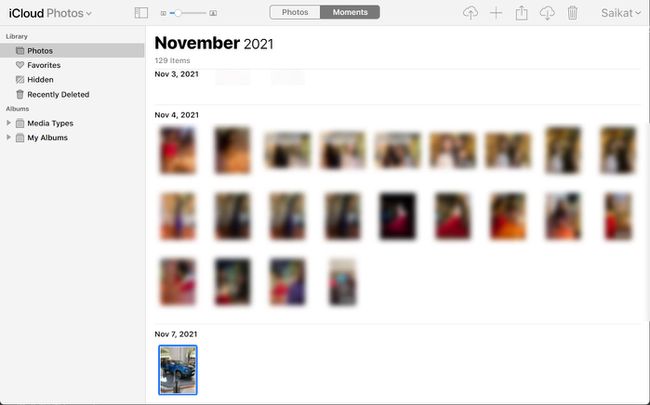
Sélectionnez l'icône de la corbeille en haut à droite de la page pour supprimer les photos.
Les photos seront supprimées d'iCloud. Avec iCloud Photos désactivé sur votre appareil, les photos de la photothèque de l'iPhone ne seront pas affectées.
Comprendre Optimiser les paramètres de stockage de l'iPhone
Si Optimiser le stockage de l'iPhone est activé, toutes vos photos et vidéos en pleine résolution sont conservées sur iCloud et seules les dernières photos et vidéos sont sur l'iPhone. Lorsque l'iPhone manque de stockage, l'iPhone télécharge les images (et vidéos) en pleine résolution sur iCloud et les remplace par des versions plus petites sur votre iPhone.
Si vous supprimez quoi que ce soit d'iCloud Photos, assurez-vous d'avoir le Télécharger et conserver les originaux option sélectionnée. Désormais, toute votre bibliothèque de photos restera sur votre téléphone (s'il y a suffisamment de stockage gratuit) même lorsque vous désactivez iCloud Photos et commencez à supprimer des photos du cloud.
